本文将介绍在Windows 10操作系统下如何查看显卡信息,包括使用系统自带工具、第三方软件以及命令行方法,通过本文,您将能够轻松获取关于显卡的详细信息,以便更好地了解您的计算机硬件配置。
显卡(Video Card)是计算机中非常重要的硬件之一,它负责处理图形数据并输出到显示器上,了解显卡的型号、性能等信息对于游戏玩家、图形设计师等需要高性能显卡的用户来说尤为重要,在Windows 10系统中,有多种方法可以查看显卡信息。
使用系统自带工具查看显卡信息
1、任务管理器
按下Ctrl+Shift+Esc组合键,打开任务管理器,在“性能”选项卡下点击“GPU”,即可查看显卡信息,这里会显示显卡的名称、型号以及占用率等信息。
2、DirectX诊断工具
按下Win+R组合键,输入“dxdiag”并按回车键,可以打开DirectX诊断工具,在“显示”选项卡下,可以查看显卡的详细信息,包括型号、驱动程序版本、显存等。
使用第三方软件查看显卡信息
1、GPU-Z
GPU-Z是一款轻量级的第三方软件,可以显示显卡的详细信息,包括型号、核心频率、显存信息等,GPU-Z还可以检测显卡的负载情况,帮助用户了解显卡的使用状况。
2、电脑管家类软件
许多电脑管家类软件(如联想电脑管家、华硕电脑管家等)都提供了硬件检测功能,可以在其中查看显卡的详细信息,这些软件通常还会提供一些优化功能,帮助用户更好地管理硬件。
使用命令行查看显卡信息
在Windows 10系统中,还可以通过命令行工具查看显卡信息,按下Win+R组合键,输入“cmd”并回车,打开命令提示符,在命令提示符中输入以下命令:
1、输入“dxdiag”命令并回车,可以打开DirectX诊断工具的命令行版本,在输出信息中找到显卡相关信息。
2、输入“wmic”命令并回车,进入Windows系统信息工具,在命令提示符中输入“gpu”并回车,即可查看显卡的详细信息。
本文介绍了在Windows 10系统下如何查看显卡信息,包括使用系统自带工具、第三方软件以及命令行方法,通过本文的介绍,您应该已经了解了如何轻松获取关于显卡的详细信息,在实际操作中,您可以根据自己的需求选择合适的方法来查看显卡信息,建议定期更新显卡驱动程序,以确保显卡性能得到充分发挥。
注意事项
1、在使用第三方软件查看显卡信息时,请确保从官方网站或可信赖的下载源下载软件,以避免安全风险。
2、在命令行中执行命令时,请注意权限问题,某些命令可能需要管理员权限才能执行。
3、如果您无法通过以上方法查看显卡信息,可能是由于显卡驱动未正确安装或系统存在问题,此时可以尝试重新安装显卡驱动或检查系统更新。
通过本文的介绍,相信您已经掌握了在Windows 10系统下查看显卡信息的方法,在实际使用过程中,如有任何疑问或遇到问题,欢迎随时向我们咨询。
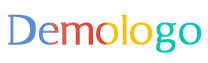
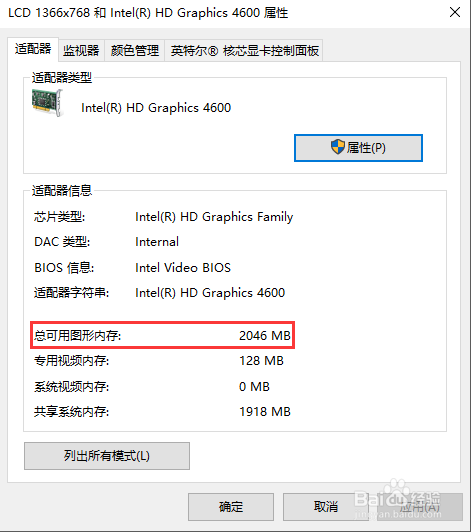
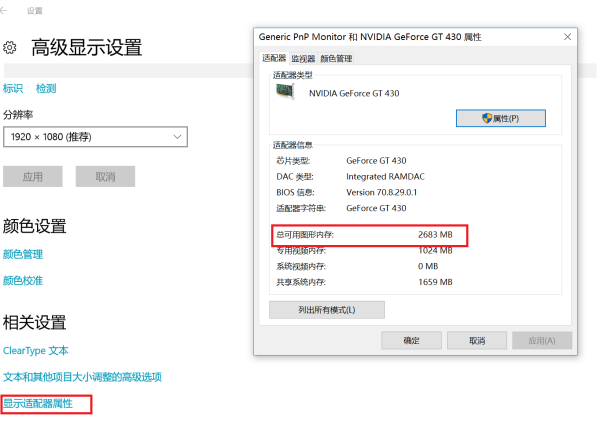
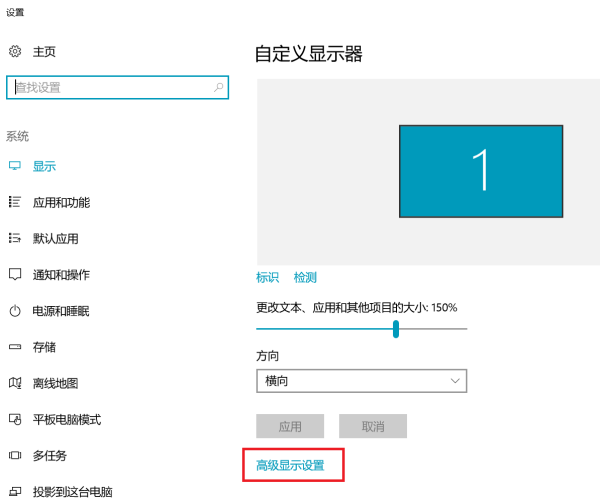


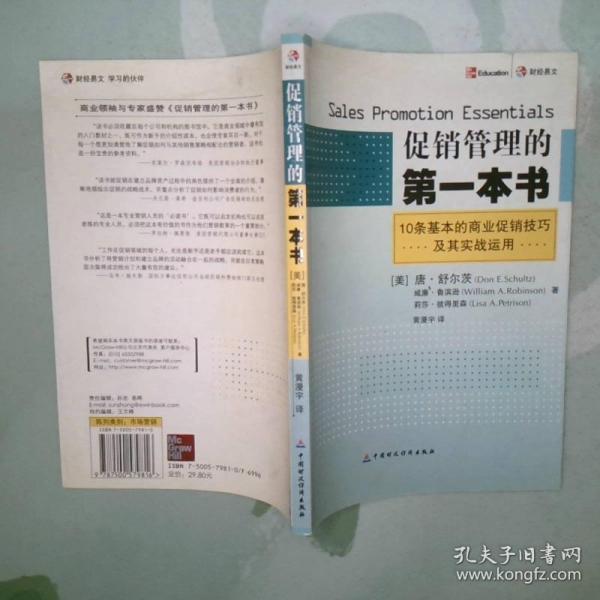
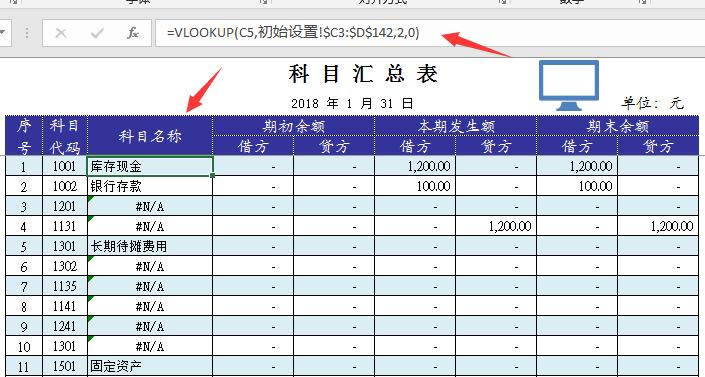




 京公网安备11000000000001号
京公网安备11000000000001号 京ICP备11000001号
京ICP备11000001号
还没有评论,来说两句吧...